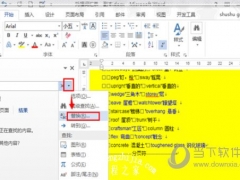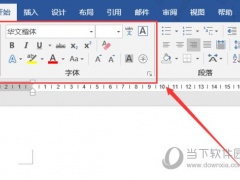Word2019怎么修改批注的作者 操作方法
教程之家
Word
Word2019是一款界面美观的文字处理软件。该软件可以进行文字的各种设计,那么怎么在里面修改批注的作者呢,要是不知道怎么操作的话可以看看下面的教程。
【使用说明】
第一种,没有登录MicrosoftOffice账号时,可以通过以下方式实现:
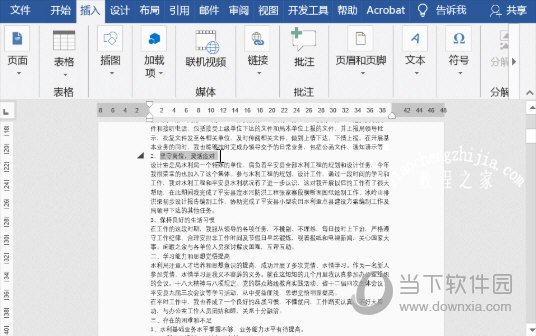
点击文件——选项——常规——找到用户名,在这里输入你想要输入的名字,点击确定,这时再去添加批注,你就会发现用户名称已被更改。
第二种,已经登录MicrosoftOffice账号,先退出账号,然后按照第一种方法修改用户名称即可。
账号的退出方式:点击文件——账号,之后点击注销即可。
PS:如果不想要保留文档的作者信息或者是文档的批注内容,可以通过以下方式来删除:
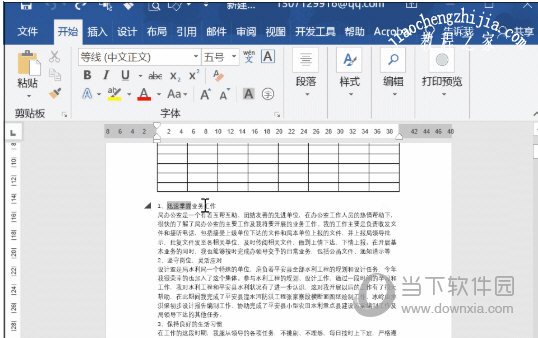
点击文件——信息——检查文档,之后在相应的文档检查器界面中勾选“批注、修订和版本”和“文档属性和个人信息”的复选框,然后点击检查,最后删除相应的内容即可。
以上就是小编为大家带来的关于word2019修改批注的作者方法,希望能够对你有一定帮助,要是你已经学会的话可以去里面体验下。